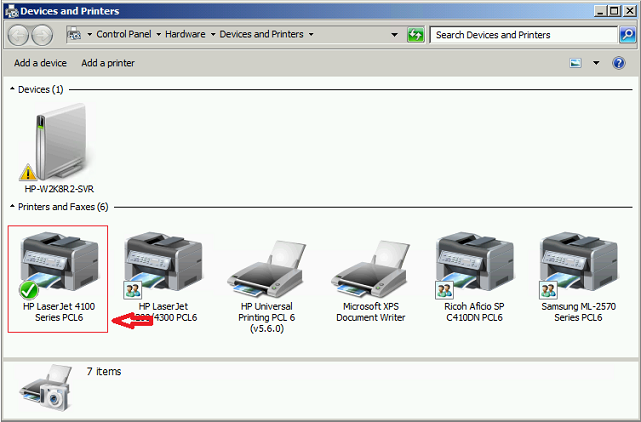Požymiai
Išnagrinėkime šį scenarijų:
-
Galite įdiegti spausdintuvą naudojant gauta spausdintuvo tvarkyklę kompiuteryje, kuriame veikia "Windows 7" arba "Windows Server 2008 R2".
-
Įdiegiate naują arba atnaujintą spausdintuvo tvarkyklės, kuri yra Unidrv.dll failo naujinimas.
-
Bandote pakeisti spausdinimo eilę, kuri naudoja gauta spausdintuvo tvarkyklės ypatybes.
Šiuo atveju, "Windows Internet Explorer" sugenda ir jums gauti šį klaidos pranešimą:
"Windows Explorer" nustojo veikti"Windows" galite patikrinti tinkle, ar Norėdami išspręsti šią problemą ir iš naujo paleisti programą.
Pastaba. Ši problema gali kilti keliems atvejams, kai procesas atnaujina Unidrv.dll. Pavyzdžiui, įdiegiate "Windows" pakeitimų paketą, specifinių naujinimų paketą arba trečiųjų šalių spausdintuvo tvarkyklę.
Priežastis
Taip atsitinka, nes Unidrv.dll naujesnę versiją sukelia atnaujinti esamą spausdinimo eilės. Šio naujinimo procesas pradeda tvarkyklės atnaujinimas, prideda reikšmę registro spausdinimo eilę, kurios naudoja komplektuojama tvarkyklė.
Sprendimas
ImportantAtidžiai vykdykite šiame skyriuje aprašytus veiksmus. Jei pakeisite registro duomenis netinkamai, gali kilti rimtų problemų. Prieš modifikuodami registrą sukurkite atsarginę jo kopiją , kiltų problemų.Jei norite, kad mes išspręstume šią problemą, pereikite prie skyriaus Pataisyti už mane. Jei pageidaujate problemą spręsti savarankiškai, pereikite prie skyriaus "Leiskite taisyti pačiam".
Pataisyti už mane
Norėdami išspręsti šią problemą, spustelėkite Taisyti mygtuką arba saitą. Tada dialogo lange Failo atsisiuntimas spustelėkite Vykdyti ir vykdykite vedlio Taisyti nurodymus.
-
Šis vedlys gali būti pateikiamas tik anglų kalba. Tačiau automatinis taisymas tinka ir kitų kalbų „Windows“ versijoms.
-
Jei naudojate ne tą kompiuterį, kuriame kilo ši problema, sprendimą „Fix it“ galite įrašyti „flash“ atmintinėje arba CD diske ir paleisti jį reikiamame kompiuteryje.
-
Mes vertiname jūsų atsiliepimus. Norėdami pateikti atsiliepimą arba pranešti apie šio sprendimo problemas, prašome palikite komentarą interneto dienoraštyje "pataisyti už mane" arba atsiųskite mums el. laišką.
Norėdami išspręsti šią problemą, panaikinkite registro įrašą, kuris pridedamas tvarkyklės programinės įrangos naujinimas. Norėdami tai padaryti, atlikite šiuos veiksmus:
-
Atidarykite aplanką įrenginiai ir spausdintuvai, ir tada nustatyti problemą spausdinimo eilėje spausdintuvo pavadinimą.Šiame pavyzdyje, mes nustatyti, kad "HP Laser Jet 4100 serijos PCL6" yra problema spausdintuvo.
-
Atidarykite registro rengyklę. Norėdami tai padaryti, spustelėkite pradėti, ieškos lauke įveskite regedit.exe , ir tada paspauskite Enter.
-
Raskite ir tada išplėskite registro rakte:
HKEY_LOCAL_MACHINE\SYSTEM\CurrentControlSet\Control\Print\Printers
-
Išplėskite dalinį registro raktą, kurios pavadinimas toks pats kaip problema spausdintuvo, kuri yra nurodyta 1 veiksme, ir spustelėkite PrinterDriverData.
-
Atsarginių kopijų kūrimo PrinterDriverData registro dalinį raktą. Norėdami tai padaryti, atlikite šiuos veiksmus:
-
Dešiniuoju pelės mygtuku spustelėkite PrinterDriverData, ir tada spustelėkite eksportuoti.
-
Lauke Failo vardas įveskite pavadinimą, kurį norite naudoti eksportuoti registro raktą.
-
Spustelėkite įrašyti eksportuoti ir įrašyti pasirinktą registro raktą.
-
-
Dešiniuoju pelės mygtuku spustelėkite DMCExist registro reikšmę dešinėje srityje, ir spustelėkite Naikinti. Kai būsite paraginti patvirtinti naikinimą, spustelėkite taip .Pastaba. Jei daugiau nei vieną spausdinimo eilėje yra susiduriate su ta pačia problema, pakartokite tuos pačius veiksmus šių spausdintuvų.
-
Išeikite iš registro rengyklės.
-
Sustabdyti ir tada iš naujo paleisti spausdinimo kaupos paslaugą. Norėdami tai padaryti, naudokite vieną iš toliau nurodytų būdų.1 būdas: Naudokite paslaugų konsolę:
-
Spustelėkite pradėti, ieškos lauke įveskite services.msc ir paspauskite Enter.
-
Atidarykite Spausdinimo kaupos programa, spustelėkite sustabdyti, ir spustelėkite pradėti.
2 metodas: Naudokite komandų eilutę:
-
Atidarykite didesnių teisių komandinę eilutę.
-
Vykdykite šią komandą, Norėdami sustabdyti spausdinimo kaupos paslaugą.Net Stop Spooler
-
Vykdykite šią komandą, Norėdami paleisti spausdinimo kaupos paslaugą.Net Start Spooler
-
-
Patikrinti ir įsitikinti, ar problema išspręsta.
Trečiųjų šalių produktus, aptariamus šiame straipsnyje, kuria įmonės, kurios nepriklauso „Microsoft“. „Microsoft“ neteikia jokių garantijų, numanomų ar kitokių, dėl šių produktų veikimo ir patikimumo.